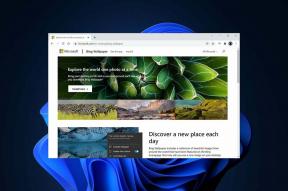Microsoft Office-ის ტოპ 9 რჩევა iOS და Android-ისთვის
Miscellanea / / November 29, 2021
რამდენიმე წლის წინ, მაიკროსოფტი სთავაზობდა Office აპს iOS-სა და Android-ზე. ამის შემდეგ, კომპანიამ შეწყვიტა იგი დამოუკიდებელი Word-ის სასარგებლოდ, Პოვერ პოინტი, Excel და Office Lens აპები. 2019 წელს პროგრამული უზრუნველყოფის გიგანტმა კვლავ შეიცვალა აზრი და გამოაცხადა ერთიანი Office გამოცდილება ერთ აპლიკაციაში.

სამ თვეზე მეტი ხნის განმავლობაში ბეტა რეჟიმში ყოფნის შემდეგ, Microsoft საბოლოოდ გამოუშვა Office აპი iOS და Android-ზე. ეს არის Microsoft Word-ის, PowerPoint-ის, Excel-ის, Office Lens-ის ნაზავი, OneDrive, PDF რედაქტირება და სხვა. თუმცა, ცალკე Office აპლიკაციები ხელმისაწვდომი დარჩება App Store-სა და Play Store-ზე. მაგრამ ველით, რომ ახალი ფუნქციები პირველ რიგში გამოჩნდება Office-ის აპლიკაციაში.
Microsoft-ს სურს, რომ Office იყოს საბოლოო პროდუქტიული ცენტრი მომხმარებლებისთვის. მას არ სურს მომხმარებლებმა ჩამოტვირთონ დიდი ცალკეული აპლიკაციები, როდესაც ერთი აპლიკაცია საკმაოდ კომფორტულად დააკმაყოფილებს მომხმარებლის მოთხოვნებს.
ოფისის აპი სავსეა პროდუქტიულობის ჰაკერებით, რათა შესრულდეს სამუშაო. ამ პოსტში ჩვენ ვაპირებთ ვისაუბროთ Microsoft Office-ის ცხრა საუკეთესო რჩევაზე iOS და Android-ისთვის. ქვემოთ მოყვანილი ეკრანის ანაბეჭდები ეხება iOS-ის ვარიანტს, მაგრამ იგივე ეხება Android-ის ვერსიასაც, რადგან ისინი იდენტურია ინტერფეისში და ფუნქციებში. Დავიწყოთ.
ჩამოტვირთეთ Office iOS-ისთვის
ჩამოტვირთეთ Office Android-ისთვის
1. ჩაამაგრეთ ფაილები თავზე
აპლიკაციების ამდენი ინტეგრაციით ერთ ადგილას, ბოლო ფაილების მენიუ შეიძლება გახდეს ბინძური და დამაბნეველი ნავიგაცია.
Microsoft გაძლევთ საშუალებას დაამაგროთ დოკუმენტი თავზე. შეეხეთ სამი წერტილიანი მენიუს და ჩართვის პინს ზედა ვარიანტს. მომწონს ის, თუ როგორ აჩვენებს ფაილის ადგილმდებარეობას ზუსტად სახელის ქვეშ.
2. დაამატეთ ახალი ღრუბლოვანი მდებარეობა
ძველი მაიკროსოფტი თავის აპებს მხოლოდ Office აპში დაუშვებდა. 2020 წლის Microsoft კონკურენციას ეწევა და მომხმარებლებს ღრუბლოვანი შენახვის მეტ ვარიანტს სთავაზობს.
შეგიძლიათ დააკავშიროთ თქვენი Box, Dropbox, Rush ფაილები, Titlex და მრავალი სხვა მესამე მხარის ღრუბლოვანი საცავი Office აპში. სამწუხაროდ, Google Drive-ის პირდაპირი ინტეგრაცია აკლია.

მომხმარებლებს შეუძლიათ გადავიდნენ Office Home-ში და შეეხეთ ფაილის ხატულას ზედა ნაწილში. აირჩიეთ ადგილის დამატება და დაამატეთ თქვენი არჩევანის ღრუბლოვანი მეხსიერება Office აპში.
ასევე შეგიძლიათ დააჭიროთ პროფილის ხატულას > ღრუბლოვან მდებარეობებს და დაამატოთ Box ან Dropbox პარამეტრების გრძელი სიიდან.
ასევე სახელმძღვანელო ტექ
3. გახადეთ უახლესი ფაილები ხელმისაწვდომი ხაზგარეშე
მაიკროსოფტი ოფისის აპს ოფლაინ-მეგობრულად ხდის. კომპანიამ შემოგვთავაზა უახლესი ფაილების ჩამოტვირთვა და შენახვა ოფლაინ გამოყენებისთვის.

შეგიძლიათ შეეხოთ პროფილის ხატულას, გადადით პარამეტრები > ხაზგარეშე ფაილები > და ჩართოთ გადართვა, რომ ბოლო ფაილები ხაზგარეშე შეინახოთ.
4. დიდხანს დააჭირეთ ბოლო ფაილებზე წვდომისთვის
iOS 13-ით Apple-მა გააუქმა 3D Touch ფუნქცია ხანგრძლივი დაჭერით. ახლა, ნებისმიერ iPhone-ს შეუძლია შეასრულოს 3D Touch, როგორც მას ყველა პროგრამული უზრუნველყოფა. საბედნიეროდ, Microsoft-მა დაამატა მხარდაჭერა Office-ის ხატულაზე.
შეგიძლიათ დიდხანს დააჭიროთ მასზე და შეხვიდეთ ბოლო ფაილებზე. სამწუხაროდ, მას არ აქვს iOS ვიჯეტების მხარდაჭერა.
5. ფაილების გადატანა
Office-თან ერთად Microsoft-მა დაამატა ფაილების და სურათების ტელეფონიდან კომპიუტერზე გადატანის შესაძლებლობა.
მომხმარებლებს შეუძლიათ გადავიდნენ მოქმედებები > ფაილების გადაცემა და აირჩიეთ გაგზავნა ან მიღება. სერვისი მოგთხოვთ QR კოდის სკანირებას ჩაშენებული კამერის გამოყენებით. ახლა, გადადით transfer.office.com და დაასკანირეთ კოდი ორი მოწყობილობის დასაკავშირებლად. საკმაოდ ჰგავს Xender და AirDroid.

ერთადერთი შეზღუდვა ის არის, რომ შესაძლებელია მხოლოდ 10 მბ-მდე ზომის ფაილების გაგზავნა ან მიღება.
6. ტექსტის ამოღება სურათიდან
MS Office აპს აქვს ჩაშენებული კამერა, რომელიც ამოიღებს ტექსტს სურათებიდან. გადადით მოქმედებებზე, აირჩიეთ სურათი ტექსტად და კამერა გთხოვთ გადაიღოთ სურათი ან გალერეიდან აირჩიოთ ერთი.
ქვემოთ მოცემულ მაგალითში შევარჩიე სასტუმროს მენიუს ბარათი და ალგორითმი საკმაოდ კარგად მუშაობდა. გამოცდილება არ არის ისეთი გლუვი, როგორც კამერიდან ტექსტის ამოღება.

თქვენ შეგიძლიათ შეხვიდეთ იმავე ადგილას ღილაკზე „+“ დაჭერით და დოკუმენტების ოფციაში გადასვლით.
ასევე სახელმძღვანელო ტექ
7. ამოიღეთ ცხრილი სურათიდან Excel-ში
Microsoft-მა თავის სერვისებს კიდევ ერთი პროდუქტიული პროგრამა დაამატა. მომხმარებლებს ახლა შეუძლიათ ცხრილების სკანირება და მათი პირდაპირ იმპორტი ექსელის ფურცელი. ნება მომეცით გაჩვენოთ მაგალითი.
გადადით მოქმედებებში და აირჩიეთ ამონაწერი ცხრილის ვარიანტი. დაასკანირეთ სურათი კამერის გამოყენებით და გადახედეთ უჯრედებს Excel-ში ექსპორტამდე.
მე დავასკანირე ცხრილი რიცხვითი და ზოგიერთი წარმოების მონაცემებით. ძალიან გამიკვირდა საბოლოო შედეგის ნახვა.
8. სურათებისა და დოკუმენტების სკანირება PDF-ში
Microsoft Office აპი საშუალებას გაძლევთ გადაიყვანოთ ნებისმიერი სურათი, დოკუმენტი ან გადაღებული სურათი PDF-ში. ეს ჰგავს მინი ოფისის ლინზას. გადადით მოქმედებებში და აირჩიეთ შემდეგი ვარიანტები თქვენი საჭიროებების მიხედვით.
PDF-ის სკანირება საშუალებას გაძლევთ გადაიღოთ სურათი და გადააქციოთ ის PDF ფაილად.

სურათი PDF-ში საშუალებას გაძლევთ აირჩიოთ სურათი გალერეიდან და შექმნათ PDF მისგან. თქვენ ასევე შეგიძლიათ აირჩიოთ რამდენიმე სურათი ერთდროულად.
დოკუმენტი PDF-ში გაძლევთ საშუალებას გადაიყვანოთ ნებისმიერი Word დოკუმენტი PDF-ად. ეს არის მოსახერხებელი იარაღები.
ასევე სახელმძღვანელო ტექ
9. ხელი მოაწერეთ PDF-ს და სხვა რედაქტირების ხელსაწყოებს
Microsoft Office-ს გააჩნია PDF რედაქტირების საკმაოდ ბევრი შესაძლებლობა. გახსენით PDF და აირჩიეთ რედაქტირების ხატულა ზედა. აქ შეგიძლიათ აირჩიოთ კალმისა და ჰაილაითერის ხელსაწყოები და შეცვალოთ მისი ფერი, სისქე და სხვა.
მომხმარებლებს ასევე შეუძლიათ PDF-ში მოძიება ზედა საძიებო მენიუს გამოყენებით. ჩემი საყვარელი არის PDF-ის ხელმოწერა. შეგიძლიათ დააჭიროთ ნიშნის ხატულას და აირჩიოთ ადგილი PDF-ზე ნიშნის დასაყენებლად.


შეიძლება ხელი მოაწეროს ჩაშენებული დაფის გამოყენებით. მომხმარებლებს ასევე შეუძლიათ შეცვალონ ხელმოწერის ფერი წითელ ან მწვანეზე. შეგიძლიათ სურათებიდან ნიშნების იმპორტიც. სისუფთავე!
გამოიყენეთ Microsoft Office პროფესიონალის მსგავსად
წლების განმავლობაში, Microsoft ცდილობდა შეექმნა მსუბუქი მობილურებისთვის მოსახერხებელი Office აპლიკაციები. ისინიც პოპულარული გახდნენ. მაგრამ ამავე დროს, ბევრისთვის ეს ზედმეტი იყო.
Office აპლიკაციის ბოლო გაშვებით, ვფიქრობ, კომპანიამ საბოლოოდ დაასრულა შესრულება. და ეს მხოლოდ დასაწყისია. მოსალოდნელია, რომ Microsoft დაამატებს მობილურზე ორიენტირებულ მეტ ფუნქციებს მომავალ განახლებებში.
Შემდეგი: Microsoft არის ოქროს სტანდარტი სიტყვების დამუშავების აპლიკაციებისთვის. წაიკითხეთ ქვემოთ მოცემული პოსტი, რომ იპოვოთ საუკეთესო რჩევები და ხრიკები Microsoft Word-ისთვის.